af Lotte Verschuere 5 år siden
281
HTA_Team10_Alice
Een efficiënte manier om het AdviseMe-dashboard te gebruiken begint met het opstarten van de webapplicatie en inloggen met de benodigde gegevens zoals schoolnaam, plaatsnaam en beveiligingssleutel.
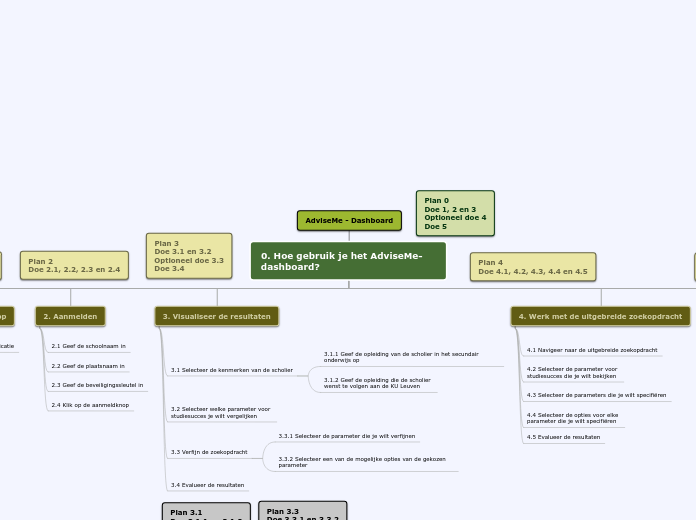
af Lotte Verschuere 5 år siden
281
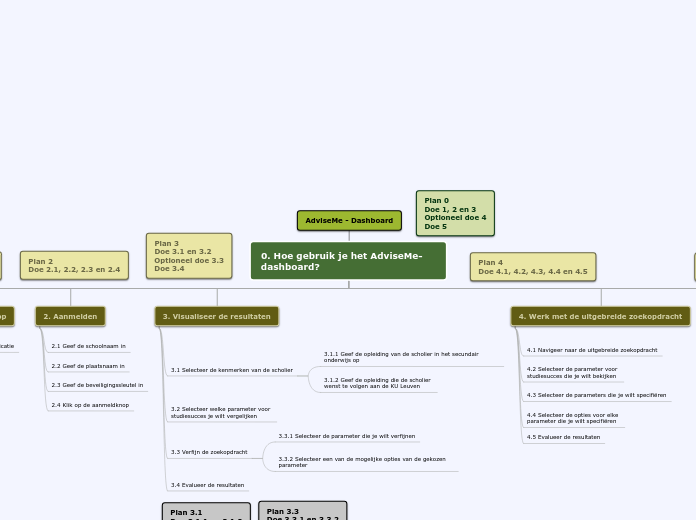
Mere som dette